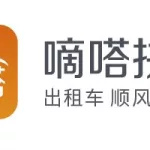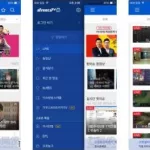在线扫描英译汉在线翻译器
在线扫描英译汉在线翻译器可以使用手机上面的微信扫一扫翻译功能实现翻译. 操作方法: 1、首先,打开手机上面的微信,并点击进入. 2、进入到微信界面,选择下方的发现,并选择上方的扫一扫选项. 3、然后进入到扫一扫功能界面,选择翻译,再选择导入要翻译的英文文章. 4、这样就会进入扫一扫的翻译界面. 5、扫描完毕,最后就会显示翻译的中文结果出来了.
金山快译的使用方法
1.金山快译2007界面介绍金山快译2007的界面继承了以往版本简洁、易用的特点,将所有功能都集合在一个较小的浮动工具条上形成快译的主界面。
界面图如下:
工具按钮简介
:快速简单翻译按钮。
:取消当前汉化按钮,恢复到原来页面的状态。
:软件界面汉化按钮,仅汉化软件的界面。
:开启永久汉化工具按钮。
:开启全文翻译工具按钮。
:内码转换按钮,通过下拉菜单选择转换的类型。
:切换到快译的浮动菜单条方式。
:开启写作助理按钮。
:开启\关闭词霸取词功能。
:打开快译的设置菜单。
2.如何翻译英文文章?
用户在使用电脑的过程中,越来越多的面对到大量的英文文献,往往要花费大量时间查阅、理解英语。
快译的翻译功能可以帮您解决英文的阅读问题,金山快译2007提供了以下不同程度的翻译方法:
翻译插件
快译可为某些文本编辑器安装快译翻译插件,若要翻译的文章是以带有翻译插件的编辑器打开的话,只需点击插件上的翻译按钮既可进行翻译,还可以继续编辑。如图:可在Word中对文章进行翻译。要注意的是,受限用户权限下,Office默认是不能加载插件的,用户需要先运行插件管理器注册插件,才能使用。
快速翻译
若文本编辑器中没有快译插件,那么打开您要翻译的文件并使其处于激活状态,然后点击快译的快速翻译按钮, 可快速实现英翻中,翻译效果仅提供用户参考。全文翻译
快译的全文翻译器专门用来翻译文章。点击打开全文翻译器,添加需要翻译的文章的路径,选择相应的翻译按钮进行翻译。此项功能的翻译质量较高,利用它可以带给用户很大的方便。 3.如何汉化软件界面?
如果您对像Winzip、ACDsee及Winamp这些著名软件界面上的英文菜单感到烦恼,或者希望汉化一些英文软件,那么您可以使用以下几个功能实现软件界面的中文化:
界面汉化:点击快译工具条上的按钮,此按钮专门用于汉化软件界面,并精心制做了1000个英文软件专用汉化包,涵盖了最常用的英文软件。
永久汉化:点击快译工具条上的 按钮,打开永久汉化窗体,经永久汉化过的英文软件可脱离金山快译2007独立运行。
快速汉化:点击快译工具条上的按钮,它是全屏汉化按钮,不仅可对界面进行简单汉化,同时也能将界面内的其他内容进行汉化。
4.如何进行多语言的内码转换?
在世界趋于一体化的同时,不同平台间应用的交换也越来越频繁,此时可能会面临到内码不同所带来的交流不便问题。
当您需要转换网页的内码时,只需点击快译工具条上的内码转换按钮,将显示下拉菜单,如图:
选择相应转换形式即可切换当前页面的内码显示。
如果您需要转换文本的内码,那么金山快译的内码转换器正是解决这个问题的最佳工具。
5.如何进行网页翻译?
如果您对网站上的英文感到费解的时候,通过以下方法,快译可以很快的帮您解决这个难题。
屏幕翻译:也叫做快速简单翻译,在快译的主界面上点击,软件即可自动进行屏幕翻译。这种翻译形式速度较快但翻译的较为简单,仅提供用户参考使用。
翻译插件:快译在安装的过程中会自动在IE上安装翻译插件,如图:
翻译类按钮:
插件上包括四个翻译按钮,分别是:快译、英中、日中、中英。
快译 按钮:若要快速将英文网页翻译成简体中文,点击快译按钮,该按钮调用快译的快速翻译引擎,为用户进行最常用的英译中(简体中文)。
英中、日中、中英按钮:调用的是六向翻译引擎,它不仅能翻译简体中文,也能翻译繁体中文。用户可根据需求点击相应的按钮进行翻译。
其它按钮介绍:还原按钮 取消译文状态。
设置按钮 设置译文的显示情况,可以对照显示,也可以只显示译文。
7.如何使用英文写作助理?
金山快译2007英文写作助理,顾名思义它是一个帮助用户书写英语的小工具。它可以使用在任何文本编辑器中,开启写作助理后,用户在书写英文的时候,该助理可以智能的显示出与拼写相似的单词列表,以及单词的释意,同时还可以自动识别大小写。用户可以根据列表找到要输入的英文单词,写作助理会帮您把这个单词书写到文本上。写作助理不仅可以帮用户找到单词,同时还可以帮助用户输入相关的词组。该写作助理在快译安装后自动安装在输入法栏中,可以脱离快译运行,它的使用与输入法的切换方法一样,可以方便的调用。
使用写作助理:点击桌面右下角的输入法按钮,在弹出的菜单中选择金山英文写作助理。
如图所示,它的切换方法与其它输入法的切换方法相同。
运行后的写作助理将显示在窗口右下角,如图:
此外还有一个浮动的开关,如图:开启: 关闭:
该开关通过单击使写作助理在开启与关闭之间切换。右边还有一个符号按钮,默认为自动加入逗号与空格,用户也可以点击取消该功能。如图:
选择写作助理后,在任何文本编辑器中,输入英文时都会自动出现下拉窗口,提示近似英文的拼写列表以及单词的释意。用户选择单词,按Enter键(回车键)即可将英文输入到文本上。 收词量:9.4万
这是目前全球规模最大的英汉双解词典。收录单词、短语及释义355,000余条;精选新词新义5,000余项;收入科技术语52,000余条、百科知识条目12,000余项; 释义区分核心词义与次要词义,词义关系清晰,方便查阅和记忆。
D.J.真人英音
包含150,000个英文单词发音(含大量长词、难词发音,如“butterscotch”(咸味奶油糖果)),150,000个英文短语发音。
K.K.原声美音
此发音为美语原声,包含27,000个常用单词发音。
【技巧】在英式标准音中,字母 r在元音前才发音,如 read/ri:d/,而在辅音前或词尾时不发音。但在美式发音中,r在辅音前发明显的卷舌音,在词尾时亦发音,如:farm [fa:rm],car [ka:r]。
98个专业学科澳式橄榄球| 板球| 棒球| 冰球| 材料工业| 测绘| 船舶,造船| 地理学,地质学| 电学| 电视技术| 电信技术| 电影技术| 电子学| 雕塑| 动物(学)| 纺织染整| 缝纫,编结| 高尔夫球| 古生物学| 股票及证券(交易)| 广播技术| 航海| 海洋学| 核物理学| 化学| 绘画| 会计,簿计| 机械(工程)| 计算机及网络技术| 一般科技| 建筑,土木工程| 交通运输| 解剖学| 金融| 经济,财政| 晶体学| 军事(学)| 考古学| 航空,航天| 矿物(学)| 昆虫(学)| 篮球| 垒球| 狩猎| 法律| 罗马神话| 逻辑学|美式橄榄球| 畜牧| 鸟类(学)| 农业,农学| 排球| 牌戏| 烹饪| 棋类| 气象学| 拳击| 商业,贸易| 社会学| 摄影技术| 生物(学)| 生物化学| 生理学| 生态学| 食品(工业)| 历史(学)| 兽医学| 数学| 台球| 体育| 天文学| 铁路| 统计学| 网球| 微生物学| 无线电技术| 物理学| 希腊神话| 戏剧| 心理学| 修辞学| 药物(学)| 冶金技术| 医学| 遗传学| 艺术| 音乐| 印刷技术|英式橄榄球| 鱼类(学)| 渔业| 语言学| 哲学| 植物(学)| 纸张,造纸| 自动控制| 宗教| 足球
百度翻译器怎么打不开了???
http://fanyi.baidu.com/ 可以打开的,如果打不开是你那边的问题吧.
google chrome的自动翻译 如何打开
手动翻译只要在网页的空白处右键,选 翻译的那个选项就可以了!
如何使用金山快译,要具体方法?拜托各位大神
下载并安装后,运行,有全文翻译,部分翻译几种模式, 在打开的英文网页点击[全]则会将网页翻译为汉语。 但由于系统原因翻译会出现多处错误,对你认为错误的 请到SF.HIT.EDU.CN上翻译单词。 好的软件加上灵活的使用技巧,感觉会怎么样?一定会很酷是吧?先向你透漏一点《金山快译 2002》使用的技巧,我们一起来小酷一下吧! 技巧一、所向披靡的”快译”! 《金山快译2002》的工具栏上有多个翻译按钮,在主菜单上有一个”译”按钮。此按钮也叫做”全屏翻译”按钮。点击该按钮可以针对任何活动窗口进行快速的全屏幕翻译,它采用的是快速翻译引擎。翻译起来的速度极快!在仅追求速度的情况下,可以用此按钮进行翻译。而且翻译的对象为各类窗口,不仅仅是软件界面、英文网页及文章等。 方法是:点击任何要翻译的对象,使其处于当前激活状态;点击工具条上第一个按钮。瞬间即可得到较为满意的翻译效果。如图:英文软件帮助的翻译效果。 技巧二、质量高的全文翻译! 想提高您的翻译质量吗,想不费力气的得到一篇翻译效果较好的文章吗?那你可不能用快速翻译了,此时你应该使用《金山快译 2002》的全文翻译功能,它可以大大的提高翻译质量。使您只需稍做修改就能翻译出一篇优秀的英文文章了。 方法如下: 首先,点击工具按钮条上的按钮打开全文翻译器,如图: 此时你可以有多种翻译文章的方法。你既可以通过新建一个文本,将文本拷贝粘贴到原文区域(左边);也可以通过打开命令打开一个英文文件,文本会自动出现在原文区域。然后点击英汉按钮,翻译开始。对于翻译完的文件你可以选择多种保存的方式,点击保存按钮出现对话框,如下: 用户可以选择存储原文,或者只存储译文,也可以原文译文同时存储。这样你就可以轻松的做一个小翻译家了! 技巧三、”开个翻译公司吧!”–批量翻译 当然是跟你开玩笑的。不过,金山快译的批量翻译功能确实也很让人受用不少。上边已经介绍了全文翻译的使用方法。其实聪明的人也应该能想到,”要是能一次翻译多篇文章就好了,免的总做重复的劳动。”其实,《金山块译2002》已经具备了此功能,点击全文翻译界面上的”批译”按钮,出现窗口如下: 点击加入文件按钮,加入要翻译的多个文件,同时选择好存盘路径。(原则上一次加入文件个数是不受限制的。不过文件较大或较多等待的时间会相应的加长。)点击下一步选择翻译引擎,如图所示,全文翻译提供六种翻译引擎,你可以根据需要选择。 一切选择完成之后,点击下一步,然后点击开始翻译。那么剩下的事情就是你去喝一杯茶水了。 技巧四、攻克英文软件的使用瓶颈! 如果你仅是对英文软件的使用感到困惑的话,那么金山快译的界面汉化功能可以帮你解决该问题。运行要汉化的英文软件,并使其处于当前状态。点击按钮可以调用该软件的汉化包进行翻译,之后你将看到熟悉的中文软件界面了。如果还想再回忆一下英文的感受,点击 按钮可以立刻还原成英文。同时,在每次你关闭该英文软件时也会还原成英文。 技巧五、做个软件汉化专家吧! 当然这个要求有点高。不过对于经常使用的软件,你或许希望它能一直保持汉化后的界面。而不用每次进行汉化操作。这时建议你使用金山快译的永久汉化工具。点击工具条上的按钮,出现永久汉化界面: 该工具自动将你电脑里安装的所有英文软件加载到列表中,若有遗漏你也可以手动添加。然后选中要进行永久汉化的软件,点击汉化软件按钮,开始对该软件进行汉化。汉化后的软件出现在已汉化的列表中。这样下次运行该英文软件就是已经汉化了的中文界面了。如果你对软件的汉化感到不满意的话,该工具还提供了用户编辑功能。点击编辑汉化包按钮,出现编辑窗口: 你可以根据左边的导航条来查找你所要修改的词条,然后点击词条进行修改,这样你可以根据自己的理解个性化该汉化的软件了!试试看,将菜单的标题改成”我的最爱XX”吧! 技巧六、可爱的浮动控制条 就像随身携带的瑞士军刀一样,它不仅小巧且样样俱全,可以随时为你提供最好的服务。《金山快译2002》同样有这么可爱的一面,那就是它的浮动工具条。点击快译上的开启浮动控制条按钮,之后你会发现那个又长又宽的工具条没有了(当然是相对而言),出现的是一个集合了最常用功能的小浮动工具条,如图所示包括了快速翻译、还原、界面汉化、内码转换以及恢复原态五个常用的按钮。它不仅小巧实用,而且它还会跟随当前窗体运动,无论你怎么折腾它,最终它都会出现在窗体标题栏的右上角内,乖乖地等候你的吩咐呢! 技巧七、风格化你的金山快译 刚才提到了浮动控制条,它包含了多数用户常用的功能。可是有的用户要说”我最常用的功能不包括在浮动控制条内,而我同样也想使我的工具条精致些”。这个时候你可以使用金山快译的按钮定制功能。选择快译的设置按钮,通过下拉菜单选择”按钮定制”出现窗口: 此时你可以选择你常用的按钮到可用工具按钮区,此外你也可以排列各个按钮的顺序。然后点击关闭按钮,设置自动生效。若要放弃此次设置,点击重置按钮即可。 技巧八、暂时保密,请往下看…… 快译的功能有很多,每天使用都能带给你一些小的惊喜。当然你必须多用快译,多去发现,它在设计的时候对易用性上做了很多的考虑,用户可以从不同的使用角度上去体会它。以上所讲的只是一小部分而已。那么我们的技巧八就是:把快译当成你的一个小翻译家,每天带它去运动!这样它就会变得越来越可爱的。不信?试试看喽!
浏览器ie7怎么样才能加载翻译器???
要为IE7添加新的加载项,可至微软Marketplace网站寻找(注:理论上说,任何人均可编写、分发加载项,不过,为安全起见,最好还是使用具有数字签名或通过微软认证的加载项),或直接在IE7“工具”项中依次点击“管理加载项” => “查找更多加载项”,找到实现自己所需功能的Add-ons,下载、安装即可.
怎么使用“金山快译”
用户在使用电脑的过程中,越来越多的面对到大量的英文文献,往往要花费大量时间查阅、理解英语。
快译的翻译功能可以帮您解决英文的阅读问题,《金山快译2006》提供了以下不同程度的翻译方法:
翻译插件:快译可为某些文本编辑器安装快译翻译插件,若要翻译的文章是以带有翻译插件的编辑器打开的话,只需点击插件上的翻译按钮既可进行翻译,还可以继续编辑。如图:可在Word中对文章进行翻译。
快速翻译:若文本编辑器中没有快译插件,那么打开您要翻译的文件并使其处于激活状态,然后点击快译的快速翻译按钮, 可快速实现英翻中,翻译效果仅提供用户参考。
全文翻译:快译的全文翻译器专门用来翻译文章。点击打开全文翻译器,添加需要翻译的文章的路径,选择相应的翻译按钮进行翻译。此项功能的翻译质量较高,利用它可以带给用户很大的方便。
如何汉化软件界面?
如果您对像Winzip、ACDsee及Winamp这些著名软件界面上的英文菜单感到烦恼,或者希望汉化一些英文软件,那么您可以使用以下几个功能实现软件界面的中文化:
界面汉化:点击快译工具条上的 按钮,此按钮专门用于汉化软件界面,并精心制做了1000个英文软件专用汉化包,涵盖了最常用的英文软件。
永久汉化:点击快译工具条上的 按钮,打开永久汉化窗体,经永久汉化过的英文软件可脱离《金山快译2006》独立运行。
快速汉化:点击快译工具条上的 按钮,它是全屏汉化按钮,不仅可对界面进行简单汉化,同时也能将界面内的其他内容进行汉化。
在世界趋于一体化的同时,不同平台间应用的交换也越来越频繁,此时可能会面临到内码不同所带来的交流不便问题。
当您需要转换网页的内码时,只需点击快译工具条上的内码转换按钮,将显示下拉菜单,如图:
选择相应转换形式即可切换当前页面的内码显示。
如果您需要转换文本的内码,那么金山快译的内码转换器正是解决这个问题的最佳工具。
如何进行网页翻译?
如果您对网站上的英文感到费解的时候,通过以下方法,快译可以很快的帮您解决这个难题。
屏幕翻译:也叫做快速简单翻译,在快译的主界面上点击,软件即可自动进行屏幕翻译。 这种翻译形式速度较快但翻译的较为简单,仅提供用户参考使用。
翻译插件:快译在安装的过程中会自动在IE上安装翻译插件,如图:
翻译类按钮:
插件上包括四个翻译按钮,分别是:快译、英中、日中、中英。
快译 按钮:若要快速将英文网页翻译成简体中文,点击快译按钮,该按钮调用快译的快速翻译引擎,为用户进行最常用的英译中(简体中文)。
英中、日中、中英 按钮:调用的是六向翻译引擎,它不仅能翻译简体中文,也能翻译繁体中文。用户可根据需求点击相应的按钮进行翻译。
其它按钮介绍:
还原 按钮 取消译文状态。
设置 按钮 设置译文的显示情况,可以对照显示,也可以只显示译文。
mate 10 ai翻译怎么打开
您可以按以下方式操作翻译功能: 手机解锁后,从屏幕中部向下滑动主屏幕打开全局搜索框,点击扫描或在锁屏界面,从屏幕底部向上滑动,点击扫描,打开扫一扫.在扫一扫界面,您可以: 1、翻译单词:点击单词,将扫描框中心对准待识别的单词,使其完整地出现在扫描框中,设备会自动完成翻译. 2、翻译句子:点击句子,选择源语言和目标语言,然后将设备对准待识别的句子,使句子完整地出现在屏幕中,点击进行拍照,拖动两端选择需要翻译的文本,点击确认完成翻译. 注:此功能需要在联网状态下进行,建议您将设备连接WLAN网络以避免消耗数据流量.翻译单词仅支持源语言为英语目标语言为中文.翻译句子支持中文、英语、日语、韩语、法语、俄语、西班牙语.